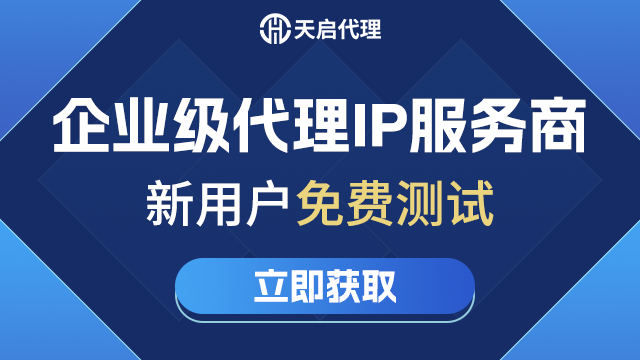在当今互联网时代,使用代理IP已成为许多人保护隐私、获取更丰富网络资源的常用手段。微软的Edge浏览器作为一种流行的浏览器,自然也支持代理IP的设置。本文将详细介绍如何在Edge浏览器中配置代理IP地址,以便您能够更加灵活地使用互联网。
为什么要使用代理IP?
在深入设置之前,先来聊聊为啥要用代理IP。代理IP就像是网络世界里的“面具”,让你在网上行走时,别人看到的不是你的真实身份,而是你选择的“化身”。这种方式不仅可以提高你的隐私安全,还能帮助你在某些情况下获得更好的网络体验。比如说,访问某些特定的网站或者获取更快的连接速度。
准备工作:获取代理IP
首先,你需要一个可用的代理IP。市面上有很多提供代理IP服务的厂商,你可以根据需求选择合适的产品。一般来说,代理IP分为免费和付费两种,付费的通常更稳定且速度更快。选好服务后,你会得到一个IP地址和端口号,这就是你接下来要在Edge中设置的内容。
在Windows系统中设置代理IP
Edge浏览器的代理设置其实是依赖于Windows系统的网络设置,因此我们需要在系统中进行配置。以下是具体步骤:
1. **打开设置**:点击Windows开始菜单,选择“设置”。 2. **网络和Internet**:在设置窗口中,找到并点击“网络和Internet”。 3. **代理**:在左侧菜单中,选择“代理”选项。 4. **手动设置代理服务器**:在“手动代理设置”部分,将“使用代理服务器”开关打开。 5. **输入代理IP和端口**:在地址栏中输入你获取的代理IP,在端口栏中输入对应的端口号。 6. **保存设置**:点击“保存”按钮完成设置。
完成这些步骤后,你的Edge浏览器就会通过你设置的代理IP地址进行网络访问了。
验证代理IP是否生效
设置好代理IP后,我们需要检查它是否已经生效。你可以通过访问一些IP查询网站,查看当前显示的IP地址是否与你设置的代理IP一致。如果一致,说明设置成功;如果不一致,可能需要检查代理IP的有效性或重新设置。
代理IP的使用小贴士
使用代理IP时,有几个小细节需要注意:
- **选择可靠的服务商**:优质的代理IP服务商能提供更稳定的连接和更高的安全性。 - **定期更换IP**:为了避免某些网站的封锁或提高隐私保护,建议定期更换代理IP。 - **注意速度**:有些代理IP可能会影响你的网络速度,选择时需要有所取舍。
常见问题解答
在设置代理IP的过程中,可能会遇到一些问题。以下是几个常见问题及其解决方案:
- **无法连接到互联网**:检查代理IP和端口号是否正确,确保服务商提供的IP仍然有效。 - **速度变慢**:尝试更换另一个代理IP,或者联系服务商获取更优质的IP。 - **特定网站无法访问**:这可能是由于代理IP的限制,尝试更换IP或使用直连模式。
通过以上步骤,你应该能够在Edge浏览器中顺利设置并使用代理IP了。虽然这个过程看起来有点复杂,但实际上只要按部就班地操作,就能轻松实现。希望本文能帮助到你,让你的网络生活更加丰富多彩!